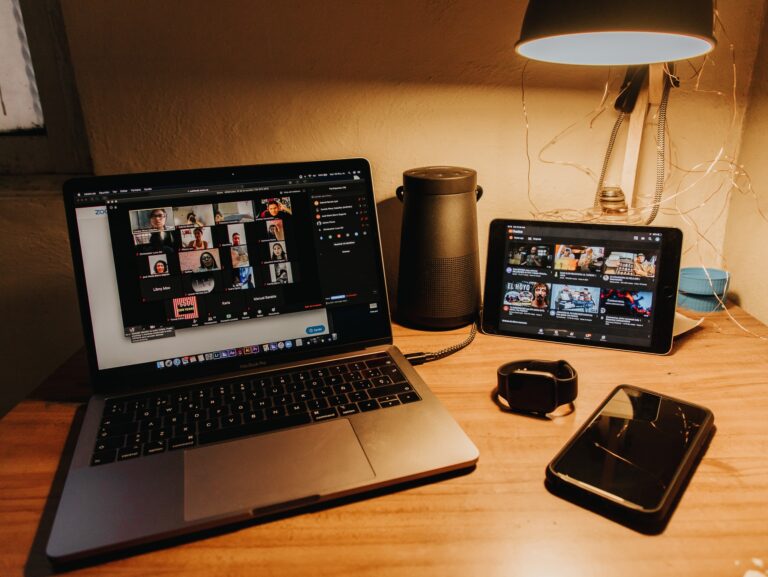Cara mengganti background Zoom ini menjadi penting dengan banyaknya kegiatan mulai dari pembelajaran, meeting kerja, atau pun sebuah acara tertentu. Hal ini biasanya ketentuan yang dibuat oleh panitia yang menyelenggarakan.
Virtual background ini digunakan untuk “background-code” agar semua peserta biasa seragam.
Ada beberapa syarat, yang harus dimiliki perangkat yang kita gunakan. Selain itu, ada juga beberapa langkah yang bisa kawan-kawan tempuh agar hasil yang tampil di Zoom nanti lebih baik.
Pastinya, hal ini penting banget. Terutama kalau kamu adalah pengisi materi, atau siapapun yang bakal diperhatikan banyak orang pada acara yang digelar secara virtual di Zoom.
Era pandemi ini memang masyarakat memiliki kebiasaan baru, terutama dalam penyelenggaraan agenda tertentu yang sekarang hanya bisa dilakukan daring.
Daftar Isi
Cara Mengganti Background Zoom
Spesifikasi Perangkat untuk Mengganti Background
Ada beberapa syarat yang harus dimiliki oleh perangkat yang kita gunakan. Karena kebanyakan di sini mencari cara mengganti background Zoom di Hp, jadi saya akan membahasnya terlebih dahulu.
Pastinya, beberapa dari kawan-kawan bertanya.
Kenapa Tidak Bisa Ganti Background Zoom Di Hp?
Hal ini disebabkan karena smartphone yang digunakan belum memenuhi spesifikasi minimal yang ditetapkan oleh Zoom. Dengan begitu, maka kamu belum bisa untuk menggunakan virtual background di aplikasi Zoom.
Untuk yang ingin mengetahui syarat minimumnya, silakan simak spesifikasinya berikut ini.
Spesifikasi Minimum Mengganti Background Zoom di Hp
Android:
- Menggunakan aplikasi Zoom versi 5.3.0 atau lebih tinggi.
- Memiliki sistem operasi Android 8.0 atau lebih tinggi.
- Prosesor dengan arsitektur arm64 dengan 8 core atau lebih tinggi.
- Memiliki RAM 3GB atau lebih tinggi.
- GPU: Qualcomm Adreno: 540 (Snapdragon 835 / Snapdragon SDM835), atau lebih tinggi dari 615 (QCS605 atau Snapdragon SDM710); mali: Seri G dengan versi G72 atau lebih baru CPU harus lebih baru dari Exynos 9810, Exynos 990, Kirin 980, atau Dimensity 1000.
- Untuk menggunkan efek bokeh/blur pada background, membutuhkan versi 5.6.6 (2076) atau lebih tinggi.
iOS (iPhone, iPad):
- Menggunakan aplikasi Zoom versi 5.3.0 atau lebih tinggi.
- iPhone 8, 8+, X, atau model yang lebih baru
- iPad 9,7″ generasi ke-5 dan ke-6
- Generasi ke-7 dan iPad 10,2” yang lebih tinggi
- iPad Pro
- Untuk menggunkan efek bokeh/blur pada background, membutuhkan versi 5.6.6 (423) atau lebih tinggi.
Laptop/Komputer Windows
Sekarang saya akan membahas spesifikasi minimum apa yang dibutuhkan untuk mengganti background di Zoom.
Spesifikasi pertama adalah software Zoom yang terinstall harus versi 5.2.0 atau lebih baru. Kemudian, untuk dukungan versi Windows mulai dari Windows 7, 8, 10, dan 11 yang berjalan di arsitektur 64-bit.
Untuk mengecek berapa bit komputer yang kita gunakan, kawan-kawan dapat masuk ke File Explorer.
Kemudian klik kanan, dan pilih Properties.
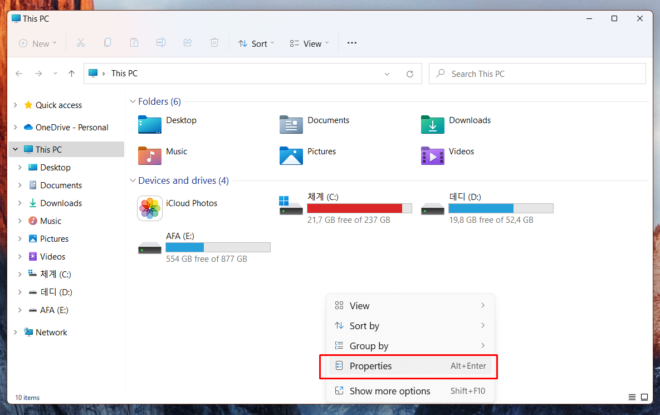
Maka selanjutnya akan muncul rincian spesifikasi dari komputer/laptop Windows yang kawan-kawan gunakan.
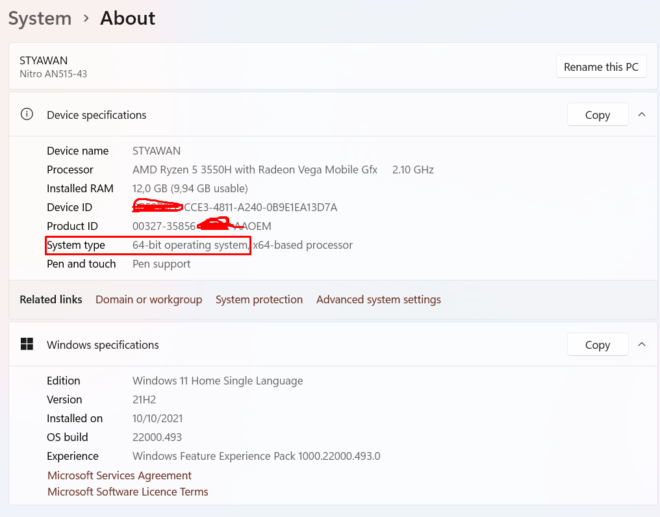
Kemudian, syarat selanjutnya adalah prosesor yang digunakan. Berikut adalah daftar prosesor yang sudah mendukung dalam cara mengganti background Zoom di laptop/komputer Windows.
Sebagai catatan, untuk spesifikasi di bawah ini adalah untuk menggunakan virtual background berupa gambar dan tanpa menggunakan greenscreen.
Prosesor yang didukung:
Intel i3 atau lebih tinggi
- 2 core atau lebih tinggi
- Generasi ke-5 atau lebih tinggi
Sedangkan, jika kawan-kawan menggunakan greenscreen, ini membutuhkan spesifikasi yang lebih rendah. Untuk software Zoom yang diperlukan, minimum berada di versi 3.5 atau lebih baru lebih baik.
Untuk spesifikasi prosesor yang dibutuhkan, adalah sebagai berikut.
- Sedangkan Intel 2 cores with 2.0Ghz or higher (i5/i7 or AMD equivalent) processor
- AMD Ryzen 5/7/9 or higher
Baca juga: 9 Cara Menghemat Kuota Zoom, Anti Boros Kuota Internet!
Spesifikasi di atas adalah jika kawan-kawan mengganti background Zoom-nya dengan gambar. Untuk mengganti background Zoom menggunakan video sebagai latar belakang, terdapat spesifikasi khusus juga sebagai berikut.
- Software Zoom minimum versi 4.6.4 atau lebih tinggi
- Windows 7, 8, 10, dan 11 yang berjalan di 64-bit
Untuk video background dengan resolusi 720p (HD), berikut prosesor minimum yang didukung Intel i5 generasi 6 atau lebih tinggi.
Kemudian, untuk video background dengan resolusi 1080p (Full HD), prosesor minimum yang kawan-kawan butuhkan adalah Intel i5 gen-6 atau lebih baru, kemudian untuk prosesor Intel lainnya harus memiliki 6-cores, dan generasi 4 ke atas.
Untuk prosesor non Intel, minimum harus memiliki 8-cores dengan kecepatan 3.0Ghz atau lebih tinggi.
Laptop/Komputer Mac
Untuk yang menggunakan iMac atau MacbBook, minimum software Zoom yang terintall adalah versi 4.6.0 atau lebih baru. Menggunakan MacOS versi 10.13 atau lebih tinggi. Untuk prosesornya, Apple M1 dan Intel gen-6 atau lebih tinggi.
Cara Ganti Background Zoom di Hp
Okay, setealah panjang banget nerangin spesifikasi yang harus dipenuhi di atas—yang kadang kurang diperhatikan sehingga tidak bisa ganti virtual background.
Pastikan kamu menggunakan aplikasi Zoom versi terbaru. Kamu bisa memperbaruinya melalui App Store untuk iPhone, dan Google Play Store untuk pengguna Android.
Jika sudah, kamu bisa masuk ke ruangan meeting Zoom-nya. Atau jika kawan-kawan coba-coba bisa bikin ruangan sendiri.
Setelah kamu berhasil masuk ke ruangan meeting, kamu dapat mengeklik tombol More yang ada di pojokan.

Lalu, kamu dapat memililih menu Background and Filters.
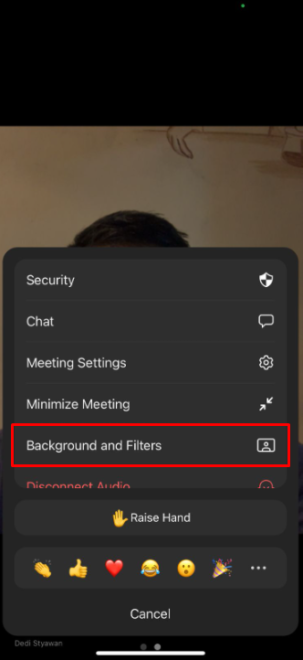
Nah, di sini kawan-kawan dapat memilih background dan juga filter.
Untuk background sendiri, terdapat empat bawaan dari Zoom yang salah satunya adalah efek blur. Jadi ketika menggunakan fitur ini background ketika kamu meeting di Zoom akan menjadi bokeh.
Jika ingin memasukkan gambar, kawan-kawan dapat memilih tombol +, dan kamu dapat mencari gambar atau video yang ingin dijadikan background di Zoom.
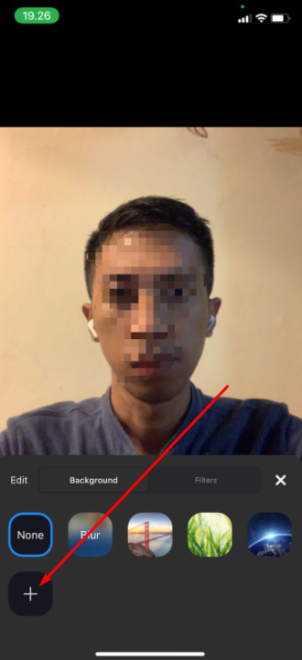
Cara Mengganti Background Zoom di Laptop
Di smartphone sudah clear, sekarang kita pindah ke pengguna laptop atau komputer.
Sekali lagi, pastikan Zoom yang terinstall adalah versi paling baru.
Setelah kawan-kawan membuka Zoom di laptop/komputer, maka kamu akan melihat tombol pengaturan.

Kemudian, akan muncul banyak pengaturan yang bisa disesuaikan. Karena di sini kita akan mengganti background Zoom kita, maka kawan-kawan dapat memilih Background & Filters.
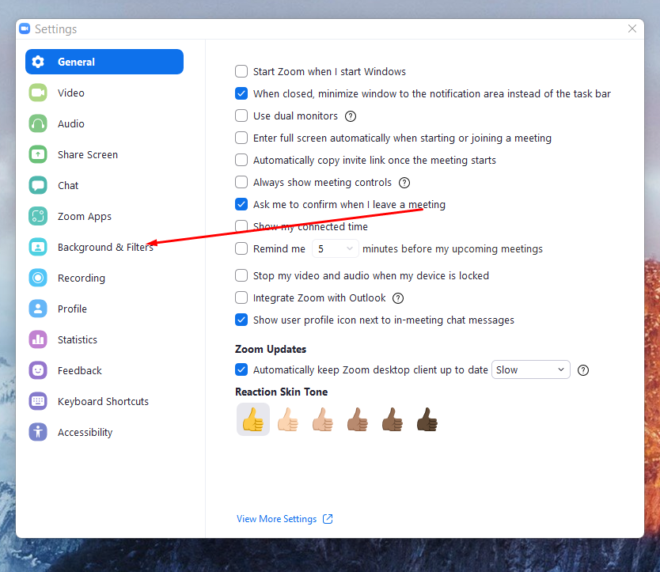
Hampir sama di pengatuan Hp, di sini kawan-kawan dapat memilih background bawaan, atau kustom background dengan mengeklik tombol +.
Kita juga dapat menggunakan filter. Filter di Zoom ini fungsinya untuk memberikan efek warna tertentu sehingga gambar kita akan menjadi lebih baik secara visual di beberapa skenario.
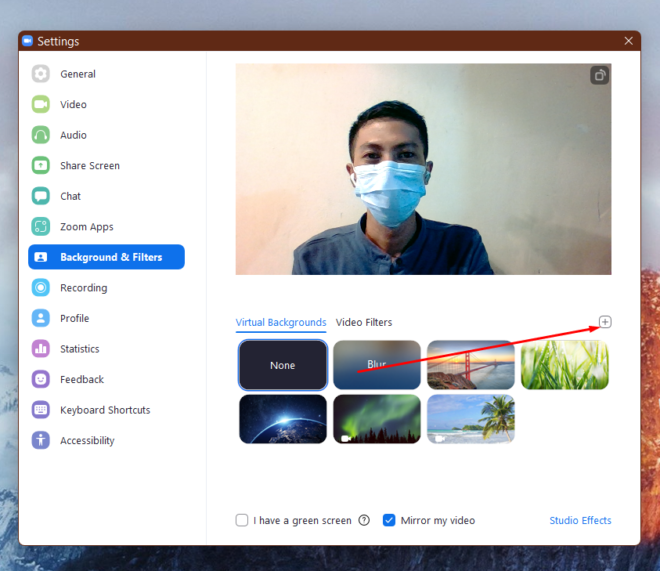
Tips Ketika Menggunakan Background di Zoom
Jika kawan-kawan sudah berhasil dan mengetahui cara mengganti background Zoom di Hp dan laptop di atas, maka kawan-kawan dapat memerhatikan beberapa hal ini agar output-nya maksimal.
Jadi, nggak akan ada tuh tiba-tiba wajah kalian tembus background di Zoom karena disebabkan beberapa hal teknis. Wkwk. Lucu banget apalagi ketika di acara yang punya urgensi tinggi.
Memerhatikan Sumber Cahaya
Sebelum meeting dimulai, kita dapat memerhatikan sumber cahaya yang akan menerangi wajah kita. Hal ini disebabkan karena yang bekerja ini sepenuhnya AI (artificial intellegent).
Maka untuk memudahkan si AI, kita harus mencari sorotan cahaya yang cukup ke arah muka kita.
Misalnya, kita bisa menempatkan diri kita di depan jendela yang ada sinar matahari masuk. Atau kalau kawan-kawan tidak masalah merogoh gocek, kamu dapat membeli ringlight untuk membantu pencahayaan video di Zoom kita.
Memilih Tempat yang Baik
Ini juga kadang kurang diperhatikan ketika menggunakan virtual background di Zoom. Jangan memilih tempat yang background-nya susah dikenali AI.
Beberapa tempat yang mudah adalah tembok polos seperti yang saya gunakan di atas. Atau kalau memang untuk event yang serius, kawan-kawan dapat menggunakan green screen agar hasilnya lebih maksimal.
Baiklah kawan-kawan, demikian cara mengganti background Zoom di Hp dan juga laptop. Jika mengalami kendala atau kesusahan, drop comment kalian di comment section di bawah.
Terima kasih.